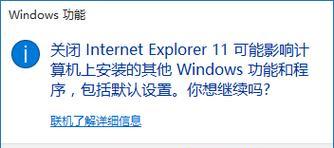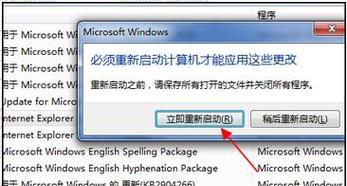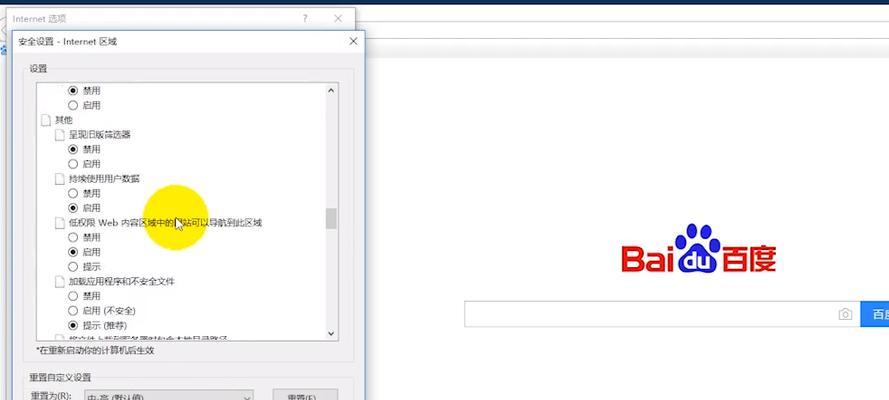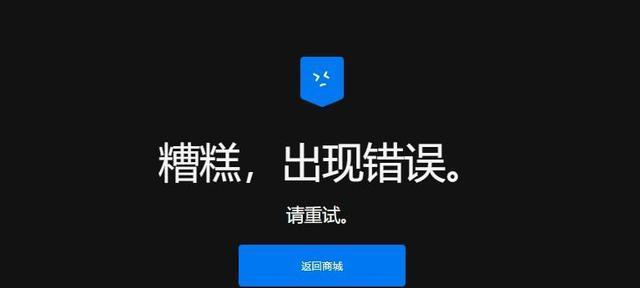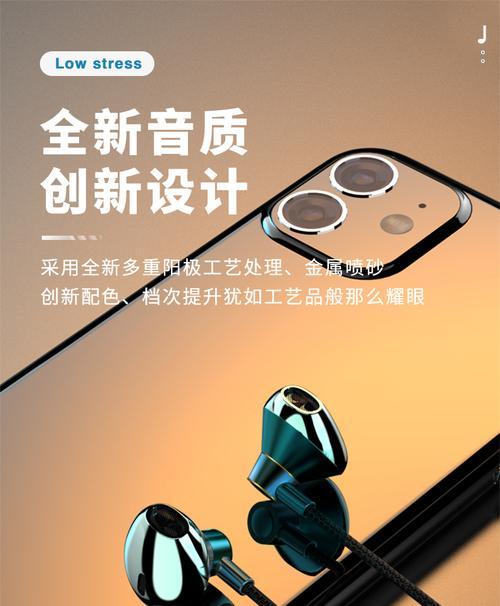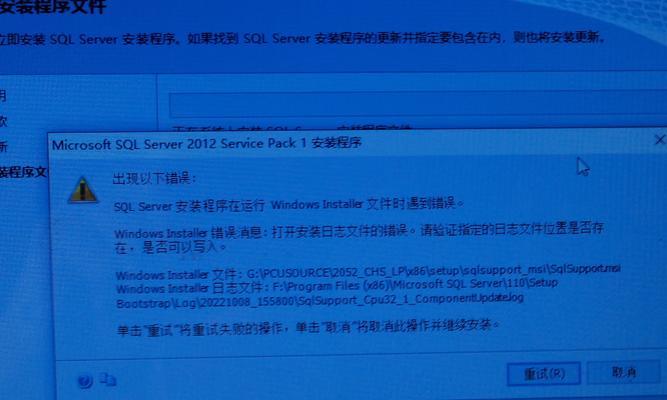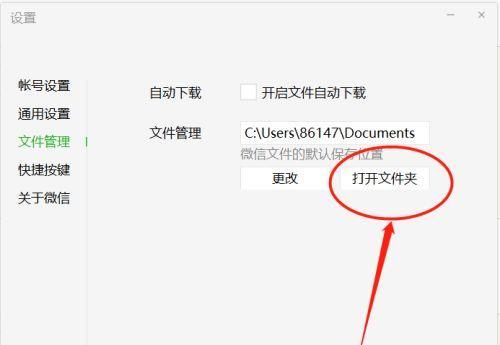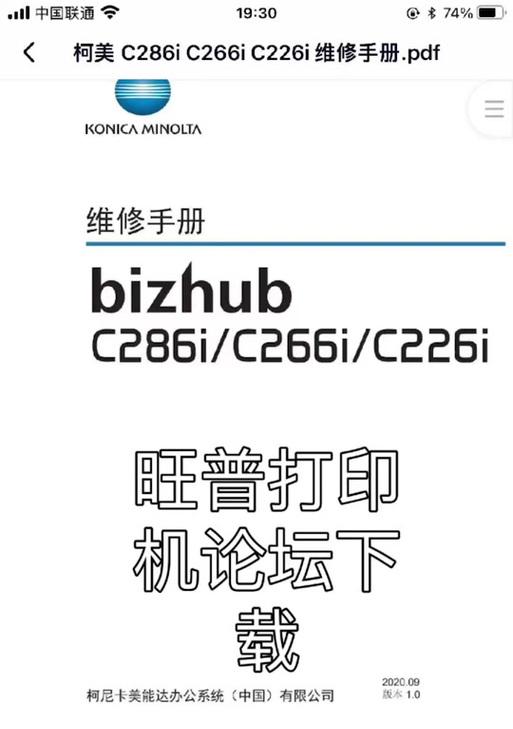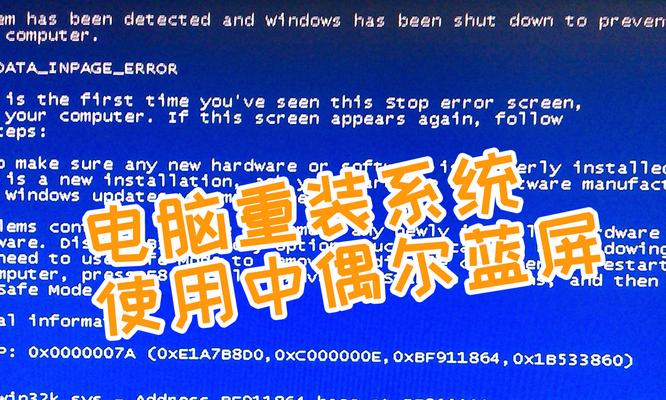IE浏览器作为最古老和最常用的浏览器之一,在日常使用中可能会遇到缓存清理异常的问题,导致网页加载缓慢或无法正常浏览网页。本文将介绍解决IE浏览器缓存清理异常的有效方法,让您能够快速解决这一问题,畅享流畅的上网体验。
一、检查IE浏览器版本及更新情况
通过打开IE浏览器,点击工具栏上的“帮助”选项,选择“关于InternetExplorer”,查看当前使用的IE版本是否为最新版本。如果不是最新版本,可以通过“WindowsUpdate”或官方网站下载安装最新版本的IE浏览器。
二、清理IE浏览器缓存
在IE浏览器中,点击工具栏上的“工具”选项,选择“Internet选项”,在弹出的窗口中点击“删除”按钮,勾选“临时文件”、“Cookie和网站数据”等选项,然后点击“删除”按钮进行清理。
三、禁用IE浏览器的自动缓存功能
在IE浏览器中,点击工具栏上的“工具”选项,选择“Internet选项”,在“常规”选项卡中找到“浏览历史记录”一栏,点击“设置”按钮,在弹出的窗口中选择“每次访问网页时”选项,并点击“确定”按钮保存设置。
四、重置IE浏览器设置
在IE浏览器中,点击工具栏上的“工具”选项,选择“Internet选项”,在“高级”选项卡中找到“重置”按钮,点击该按钮并按照提示进行重置操作。重置后,IE浏览器将恢复到初始状态,并清除所有缓存和设置。
五、更新IE浏览器插件和扩展
有些插件或扩展可能会导致IE浏览器缓存清理异常,因此建议定期检查并更新这些插件和扩展。在IE浏览器中,点击工具栏上的“管理加载项”选项,可以查看和管理当前已安装的插件和扩展。
六、禁用IE浏览器的代理服务器设置
在IE浏览器中,点击工具栏上的“工具”选项,选择“Internet选项”,在“连接”选项卡中找到“局域网设置”一栏,点击“LAN设置”按钮,取消勾选“使用代理服务器”选项,并点击“确定”按钮保存设置。
七、清理系统垃圾文件和临时文件夹
IE浏览器的缓存文件可能存储在系统的垃圾文件和临时文件夹中,因此建议使用系统清理工具或第三方清理软件对系统进行清理,清除垃圾文件和临时文件夹。
八、优化电脑性能
IE浏览器缓存清理异常可能与电脑性能不佳有关,因此建议优化电脑性能,包括清理注册表、关闭不必要的后台进程、更新硬件驱动程序等操作。
九、检查网络连接状态
IE浏览器缓存清理异常也可能与网络连接状态不稳定有关,建议检查网络连接是否正常,并尝试重新连接或更换网络。
十、使用其他浏览器替代IE
如果以上方法无法解决IE浏览器缓存清理异常问题,可以考虑使用其他浏览器,如Chrome、Firefox等,来代替IE浏览器进行网页浏览。
十一、联系IE浏览器技术支持
如果问题仍然存在,可以联系IE浏览器的技术支持团队,寻求他们的帮助和解决方案。
十二、定期清理IE浏览器缓存
为了避免IE浏览器缓存清理异常的问题,建议定期清理IE浏览器的缓存,保持其运行的良好状态。
十三、更新操作系统
IE浏览器的缓存清理异常问题可能与操作系统的兼容性有关,因此建议及时更新操作系统,确保其与IE浏览器的兼容性。
十四、安装最新的安全补丁
IE浏览器的缓存清理异常问题可能与安全漏洞有关,因此建议安装最新的安全补丁,确保IE浏览器的安全性。
十五、
通过本文介绍的方法,您可以解决IE浏览器缓存清理异常问题,让您能够畅享流畅的上网体验。请根据实际情况选择适合您的解决方法,并定期进行维护和优化,以保持IE浏览器的良好状态。